Можно ли устанавливать игры на ноутбук
Обновлено: 04.07.2024
Други!
Есть корпоративный ноутбук на который ограничены права доступа (не администратор). Вопросы:
1. Можно ли установить программу, игру, коммуникатор (типа скайпа или аси), минуя защиту?
2. Можно ли соединить этот ноутбук с телефоном по bluetooth, чтобы выйти в интернет? Сейчас телефон видит ноутбук. На ноутбуке телефон тоже видится, но при попытке сделать connect с телефоном, телефон почему-то не определяется((( Ком-порты на компьютере для телефона также не откроешь(( activesync для автоматической синхронизации не запустить из-за (пункт 1).
Ortseam
Well-Known Member
<div >Цитата(Directore @ Dec 4 2007, 12:44 AM) [snapback]532570[/snapback]</div>Други!
Есть корпоративный ноутбук на который ограничены права доступа (не администратор). Вопросы:
1. Можно ли установить программу, игру, коммуникатор (типа скайпа или аси), минуя защиту?
2. Можно ли соединить этот ноутбук с телефоном по bluetooth, чтобы выйти в интернет? Сейчас телефон видит ноутбук. На ноутбуке телефон тоже видится, но при попытке сделать connect с телефоном, телефон почему-то не определяется((( Ком-порты на компьютере для телефона также не откроешь(( activesync для автоматической синхронизации не запустить из-за (пункт 1).
Есть прога, позволяющая легко заменить пароль админа на тот, который ты введешь. Соотв. для компьютера ты станешь полноправным админом. Только реальному админу сие может не понравитьсяDirectore
New Member
vitold_,
Скинь в личку - как называется.
Потом ее можно убрать, тем самым вернуть администраторский пароль?
И как ее установить без прав доступа?
Также любопытно - неподключение к телефону вызвано ограниченностью прав или чем-то другим?
п.с.
Может ли админ на расстоянии произвести необходимые корректировки на компьютере, чтобы все заработало? Какие программы должны стоять, чтобы удаленно хоть с офисом соединялся?((
Directore
New Member
Ortseam
Well-Known Member
<div >Цитата(Directore @ Dec 4 2007, 01:09 AM) [snapback]532578[/snapback]</div> Потом ее можно убрать, тем самым вернуть администраторский пароль?[/b] По моему, нет.
<div >Цитата(Directore @ Dec 4 2007, 01:09 AM) [snapback]532578[/snapback]</div> Ставишь ее на другом (своем домашнем) компе и из-под нее создаешь загрузочный СD. Потом стартуешь с него на твоем ноуте.
Испанский ГалстоГ
бесполезно хакерскими методами бороться с админом вашего домена сети, поверь. Админ он на то и админ . Он может прогу R admin задействовать и видеть ЧТО ты делаешь и ты даже этого не заметишь. Любые методы закрыть порты, службы , сменить пароль - ему станут очевидны. Вывод - напролом этот вопрос не решается. Купи ему пивка, ну, или там вискарька.
Если залупацца: форматируешь диск устанавливаешь винду сам, делаешь политику доступа в ntfs к файлам только для нужной учетной записи, отрубаешь админский доступ по $, всякие службы типа удаленного доступа управления раб. столом и проч (читай в инете). Но тут уж если так залупился - сеть и интернет сам настраивай Притом даже если все оное проделал пароль к ТВОЕЙ учетной записи он со специального загрузочного диска с хакерской программкой скинет ЛЕГКО. выход - тока если на ноуте биос запаролить (ну не будут же его раскручивать) )))
Directore единственный видимо вменяемый выход в данной ситуации - купи флешку гигов на 8 и грузи когда надо свою систему с нее, а в инет выходи по мобиле.
Directore
New Member
Испанский Галстог,
Скажи - а при таком ограничении может bluetooth видеть, но не коннектить? У меня телефон с компьютером видят друг друга, но при попытке коннекта с компьютера - возникает надпись - "устройство с которым Вы пытаетесь соединиться - не работает". А на телефоне в свою очередь не открываются ком-порты(
И второй момент - эти нотики имеют удаленную связь с админом? Может он мне все настроить, если надо? И как это технически осуществимо? А то в обычный интернет я войти не могу(
Испанский ГалстоГ
И ВООБЩЕ С КАКИХ ЭТО ПОР ДИРЕКТОРА ОТ СИСАДМИНОВ СТАЛИ ПЕРЕКРЫВАТЬСЯ ))))))))))))))ГЫЫЫЫ
Directore с блютусом и коннектом в инет это скорее всего проблема локально настроек на машине (телефоне). Если вы не в локальной сетке то никакой "удаленной связи с админом" нету )). Если в локальной сети - то все зависит от того КАК админы следят за вами, что запрещают и т.д. Легче грюже договориться чем войну вести ))
tarzan
Administrator
Можно ли установить программу, игру, коммуникатор (типа скайпа или аси), минуя защиту?[/b]Админский пароль можно сбросить (ERD Commander), но нельзя потом вернуть назад.
Megakazbek
Active Member
<div >Цитата(Directore @ Dec 3 2007, 10:44 PM) [snapback]532570[/snapback]</div> Други!Есть корпоративный ноутбук на который ограничены права доступа (не администратор). Вопросы:
1. Можно ли установить программу, игру, коммуникатор (типа скайпа или аси), минуя защиту?
[/b] Очень часто ограничивается доступ только в Program Files, поэтому попробуй при установке проги указывать другую папку для ее установки, например c:\icq\ и т.п.
Испанский ГалстоГ
tarzan Directore ваши ip сервера и локальные ip, а так же mac адреса установлены. Срочно слейте мне по 1 Гб отборного ломаногу софта а то сдам вас вашим админам гыыыыыыыыыыыыыыыыыы (шутко конечно)Directore
New Member
Megakazbek,
Нет. Тут полная закрытость на всех папках, включая корневой каталог. Только читать можно и открывать уже имеющиеся программы Попробовал запустить из-под "С" - пишет "нет доступа к некой сетевой папке" и все(.
tarzan,
Спасибо. Пока не наберу, тк нет доступа в гугл
Испанский Галстог,
Если б я вышел с нотика в интернет, радости моей не было бы предела не могу подключить через мобилу. Не коннектится. Кстати. А пин (при загрузке телефона) надо убирать для успешного присоединения по bluetooth? Или ему только сами пароли соединений с bluetooth важны, а остальное - не важно?
Испанский ГалстоГ
Directore я чесно сказать не понял про какой пин речь. я если чесс-но никада так не коннектил - у меня выделенка. В общих чертах - нужно врубить на мобиле блютуцц, поставить от мобилы дрова на комп чтобы он видел спецом мобилу как модем, прописать настройки там и там.
Если Bluetooth уже установлен, то пропустите этот раздел.
Установка драйверов для разных моделей Bluetooth'ов практически одинакова.
(типа имеется ввиду для блютуца который в компе торчит)
Вставьте диск в CD-привод. (Желательно чтобы Bluetooth был отключен от компьютера во время установки). Если у вас запуститься автоматически программа по установке программного обеспечения и драйверов, следуйте инструкциям мастера установки, и вы без проблем установите драйвера. Для этого достаточно соглашаться со всем, что он вам предложит. Если автоматически мастер установки не запустился, то вам необходимо будет вручную запустить инсталляционный файл с диска.
Рассмотрим пример установки Bluetooth на базе программы BlueSoleil.
Автоматически программа не запустилась с диска. Поэтому мы открыли проводник и нашли инсталляционные файлы на диске в папке BlueSoleil 1.6.
Запускаем файл setup.exe
Выбираем Английский язык.
Нас приветствует мастер установки.
Вобщем нажимаем "Next/Далее"
Мы принимаем правила Лицензионного соглашения нажимаем "Yes/Да".
Оставляем директорию, куда будет устанавливаться программное обеспечение, по умолчанию.
Подождите пока идет процес копирования файлов. Это может занять несколько минут.
Потом мастер начнет устанавливать сервисы вашего Bluetooth'а. Среди них также будет сервис Bluetooth Modem. (Данный сервис подходит ко всем моделям телефонов и не требует дополнительной установки драйверов именно под модель вашего телефона.)
Все установка завершена.
Нажмите "Finish/Готово" чтобы перезагрузить компьютер.
Во время перезагрузки подключите Bluetooth к компьютеру.
После перезагрузки откроется программа, с помощью которой вы будите подключать телефон к компьютеру.
При первом запуске вас попросят ввести ваше имя, которое будет видно другим устройствам, когда они будут подсоединяться к компьютеру.
Остальные параметры нас не очень волнуют.
Все на этом установка программного обеспечения и драйверов завершена.
Подключение телефона к компьютеру "запаривание устройств".
Запускаем программу, которая работает с блютусом.
Включаем блютус на телефоне.
Нажимаем на оранжевый шар, программа начнет поиск устройств, которые находятся в радиусе действия. Обычно это 10 метров.
После поиска появится устройства, которые нашел наш менеджер. Два раза щелкаем по телефону — в желтую рамочку будет обведены сервисы, которые поддерживает телефон.
Выберем значок телефона с землей и щелкнем по нему (он отмечен красной галочкой).
В первый раз появиться окно, которое спросит: "Автоматически устанавливать соединение, когда программы Windows пытаются подключиться к COM порту?".
После чего у вас попросят ввести любой код на телефоне. Введите 0000. И потом введите его в поле passkey на компьютере.
Нажмите "ОК". "Спаривание" устройств завершено.
Теперь они смогут обмениваться данными.
Код можно выбрать произвольный, самое главное, чтобы он совпадал, какой ввели в телефон такой введите и на компьютере.
Запустите "Диспетчер устройств" ("Пуск/ Start" -> "Настройки/ Settings" -> "Панель управления/ Control Panel" -> "Система/ System" -> перейдите на вкладку "Оборудование/ Hardware" -> "Диспетчер устройств/ Device Manager").
В категории Модемы выберите "Bluetooth DUN Modem" (Bluetooth Dial-Up Network Modem).
Два раза щелкните по нему, чтобы открыть свойства модема.
Выбираем вкладку "Дополнительные параметры связи" и вбиваем строку инициализации:
AT+CGDCONT=NNN,"IP","XXXXXXX"
где NNN - CID номер интернет профиля в телефоне, а XXXXXXX - название точки доступа интернета.
Обычно строка выглядит так:
K-mobile (28 символов)
AT+CGDCONT=1,"IP","k-mobile"
Beeline (39 символов)
AT+CGDCONT=1,"IP","internet.beeline.kz"
Kcell/Active (28 символов)
AT+CGDCONT=1,"IP","internet"
При наборе строки инициализации имеются следующие тонкости:
• указанный регистр букв в тексте команды и названии параметра (IP) рекомендуется соблюдать, т.к. некоторые GPRS модемы не воспринимают команды, указанные строчными буквами.
• кавычки должны быть простыми двойными (ASCII код 0x22), и не парами одинарных кавычек
• не следует вводить пробелы и ставить лишние знаки препинания
• в некоторых случаях необходимо опустить начальные буквы АТ- команды и ввести строку
начиная сразу со знака "+".
• CID - идентификатор контекста. Целое число. Некоторые мобильные терминалы требуют, чтобы на них были прописаны профили доступа к сети GPRS . В этом случае cid в команде и cid на терминале должны совпадать. Обычно CID=1.
Если у вас SonyEricsson (кроме моделей P800, P900, P910, P990), читаем далее.
Чтобы посмотреть ваш CID заходим: Меню -> Связь -> Передача Данных -> Учетные Записи -> выбираете профиль интернета (если его нет, то в WAP настройках есть инструкция по созданию профиля) -> Функции -> Инф. учетн. записи -> смотрим значение поля "Внешний Индетификатор:" NNN. Где NNN и будет номер CID.
Возвращаемся к нашему соединению. Которое можно всегда вызвать, выбрав телефон и нажать на иконку, которая была отмечена красной галочкой пару шагов назад.
Необходимо указать имя пользователя и пароль учетной записи.
K-mobile, Kcell и Active оставляет эти поля пустыми.
Пользователи сети Beeline должны обязательно указать:
Имя пользователя: @internet.beeline
Пароль: beeline
Проверьте телефон дозвона.
Все настройка завершена, нажмите "Вызов".

Чаще всего домашний компьютер приобретается для учебы или работы, а потом используется для развлечения. Для этого необходимо освоить достаточно непростое действие – узнать, как установить игру на компьютер. Приложения для развлечений бывают разные, они распространяются на дисках и через Интернет. Расскажем обо всех способах, которые помогут вам приятно провести время у компьютера.
Какие бывают установщики игр?
Помимо разделения по жанрам игры можно классифицировать по способу установки. Вы можете столкнуться с играми, которые распространяются в виде:
- стандартного файла установки с расширением .exe;
- образа диска ISO или MDF;
- на CD-дисках;
- онлайн-игры;
- В виде торрент-файла.
Проще всего установить игру с диска – установщик самостоятельно запустится после того, как вы вставите диск в дисковод, вам нужно лишь будет выбрать куда установить игру. Под стандартными файлами подразумеваются те, которые распространяются с расширением . exe . Это простые программы, которые нужно лишь запустить двойным кликом мышки по ним. Однако, чаще всего такие файлы используются для мини-игр, используемых для развлечения в офисах и для детского досуга. Более сложные игры (шутеры, гонки, стратегии) распространяются в виде образов дисков с расширением iso. Сложность их установки в том, что необходимо сначала создать виртуальный диск, с которого будет вестись установка. Для неопытного пользователя это будет сложно, поэтому ниже приведена подробная инструкция по установке игры на компьютер.
В отдельную категорию можно выделить игры, которые открываются через Интернет-браузер. Для доступа к ним необходимо скачать клиент (самый популярный – «Игры Майл ру»), либо зайти через браузер на определенный сайт. Приложения для развлечения имеются даже в социальных сетях, практически каждый пользователь «ВКонтакте» или «Одноклассники» знает, что в свободное время с личной страницы можно запустить приложение для строительства города, перемещения цветных камушков или выращивания собственной фермы.
Как установить игру с CD- или DVD-диска

Сейчас практически невозможно найти магазины, которые предлагают купить пиратские диски с играми, примерно 10 лет назад они были на каждом углу. Зато сейчас до сих пор в торговых центрах можно найти точки по распространению лицензионной продукции. Если у вас есть оптический привод для чтения дисков, то можно приобрести игру в «коробочной» версии.
Перед покупкой обязательно ознакомьтесь с системными требованиями игры и сравните их с параметрами вашего ПК. Узнать, насколько мощный ваш компьютер, можно через панель управления ПК, вкладку «Система». Параметры процессора, видеокарты, оперативной памяти должны совпадать, а лучше быть выше требуемых. Щелкните по ярлыку «Компьютер» и посмотрите свободное место на жестком диске, его должно быть достаточно, чтобы после установки игры еще осталось место.
Расскажем, как установить игру с диска на компьютер. Это достаточно просто:
Как видите, ничего сложного в процессе инсталляции нет. На некоторых дисках после установки может появиться требование установить DirectX . В этом случае вам достаточно активировать его установку и выразить свое согласие с лицензионным соглашением. Если у вас появились затруднения, то откройте «Мой компьютер» и правой кнопкой мыши откройте диск. На нем вы увидите несколько файлов, в том числе Read me , который вам нужно будет прочесть. В нем рассказываются все особенности установки выбранного приложения.
Как установить игру на компьютер с помощью торрент-файла
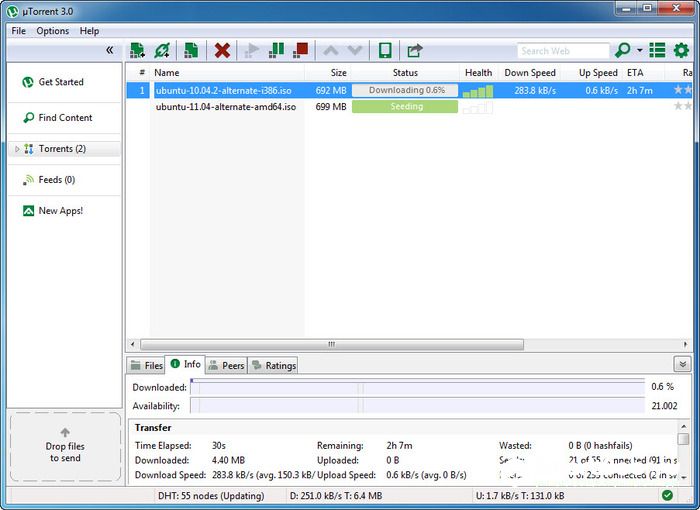
Если вы не хотите тратить деньги на приобретение диска, необходимо знать, как скачать игру и установить на компьютер. Самый просто способ загрузки игр из интернета – торренты. Они представляют собой файлы-ссылки, открывающие доступ к возможности скачать игру с компьютеров других пользователей. Торренты распространяются на специальных сайтах бесплатно. Их объем всего несколько килобайт и это не полноценная игра, а всего лишь заготовка. Файл нужно открыть в специальной программе торрент-клиент.
Лучшим приложением для загрузки торрентов является UTorrent . Эту программу можно загрузить на свой ПК бесплатно с сайта разработчика. После установки утилиты щелкните по загруженному файлу-торренту. Перед вами появится окно загрузки, вам нужно будет указать место для хранения установочных файлов игры и подтвердить свое действие кнопкой «Ок». Теперь нужно лишь дождаться, когда файлы полностью скачается на ваш ПК.
Перед тем как установить игру через торрент на компьютер, необходимо посмотреть, в каком формате она скачалась. Если он будет в формате . exe , то достаточно щелкнуть по нему и пройти тот же путь, что и при установке диска. Это самый простой вариант установки, но в последние годы он встречается все реже. Это связано с тем, что игры стали содержать в себе множество файлов с аудио и видеодорожками, которые непросто уместить в простом дистрибутиве. Современные игры распространяются образами дисков, которые нужно монтировать на виртуальный диск.
Как установить игры из образа ISO или MDF
Образы игр могут иметь одно из расширений – iso или mdf . Для того, чтобы установить игру с такого файла потребуются специальные утилиты:
Рассмотрим как устанавливать iso игры на компьютер на примере последней программы. Утилита распространяется бесплатно. После ее установки на ваш компьютер, вы можете заметить, что файлы образов скачанных с торрента игр приобрели иные иконки – в виде голубого диска с синей молнией. Это значит, что программа готова к работе.
Использовать ее просто:

- Дважды кликните мышью на файл игры, Daemon Tools запустится автоматически. Если этого не произошло, самостоятельно запустите утилиту и добавьте в нее с помощью кнопки открыть в верхней строке файл игры.
- После того как он отобразился в списке, нажмите на кнопку «Монтировать». Она похожа на зеленый треугольник Play . Утилита начнет свою работу. Если вы ранее не добавили файл в список, то вам будет предложено найти его на компьютере и начать работу.
- После того как виртуальный диск будет создан, вы увидите окно автозапуска игры.
К каждому образу приложения идет пояснение в виде файла Read me . Его стоит прочитать до начала загрузки. Для этого в момент, когда появится окно автозапуска выбирайте не установку игры, а пункт ниже «Открыть папку для просмотра файлов».
Как установить игру из онлайн-магазинов типа Steam, Ubisoft и т.п

Есть несколько магазинов, для посещения которых не нужно выходить из дома. К ним относятся и те, которые распространяют цифровую дистрибуцию. Самый популярный из них Steam . Для работы с ним нужно пройти регистрацию на официальном сайте и загрузить удобный клиент для работы (небольшое приложение, которые позволит вам получить доступ к каталогу игр).
- Зайдите в клиенте во вкладку «Магазин».
- Выберите вариант, подходящий вам по цене и системным требованиям. И отправьте его в корзину.
- Зайдите в корзину и выберите пункт «Купить для себя». Оплатите приобретение и нажмите кнопку «Добавить в библиотеку». Спососбов оплатить покупки много, выбирайте наиболее подходящий – банковская карта или электронный кошелек.
- Откройте в библиотеке новую игру и нажмите кнопку «Установить».
- Выберите директорию и подтвердите свое согласие с лицензионным соглашением.
- Игра самостоятельно установится на ваш ПК. После этого вам останется лишь перезагрузить его.
Если у вас есть лицензионный ключ от игры, то стадию покупки вы можете игнорировать. В этом случае вам достаточно добавить игру в библиотеку, а после нажать пункт «Активировать в Steam ». Введите лицензионный ключ, а потом проведите установку приложения. Аналогично работают и другие магазины цифровой дистрибуции.
Браузерные и клиентские игры – в чем отличие?
После того как вы знаете, как устанавливать скаченные игры на компьютер, нужно поговорить о тех приложениях, которые работают через интернет. Они могут требовать установки – клиентские варианты или обходиться без нее — браузерные.
Если у вас нет места на жестком диске, то браузерные игры лучший выход из такой ситуации. Для использования их достаточно просто зарегистрироваться на одном из сайтов. Одним из вариантов может быть 101хр или соцсети. На нем представлено несколько игр разных жанров. Регистрацию можно пройти через социальные сети или электронную почту. После регистрации вам нужно выбрать из каталога одну из игр, определиться с сервером, на котором вы будете заводить персонажа и начать развлекаться. При выборе сервера рекомендуется останавливаться на тех вариантах, которые появились недавно – обычно они помечены специальным знаком.
Аналогичным образом можно провести досуг в социальных сетях – там достаточно выбрать вкладку «Игры» или «Приложения», чтобы перейти в каталог с сотней вариантов. Положительная сторона в том, что специально регистрироваться на сайте не нужно.
Клиентские игры отличаются тем, что вам нужно знать, как установить игру на компьютер с интернета. Для начала нужно скачать клиент – цифровой каталог игр от определенного разработчика. Одним из популярных вариантов является клиент «Игры Майл.ру».
Во время загрузки и установки будьте внимательны – разработчик предлагает установить фирменный быстрый поиск, браузер и другие лишние приложения, которые вам не нужны. Нужно убрать галочки со всех ненужных вариантов.
- После завершения установки, запустите клиент.
- Зайдите в каталог и выберите игру. Как правило, эти цифровые дистрибутивы распространяются бесплатно.
- Нажмите на кнопку «Установить» и дождитесь скачивания и инсталляции выбранного приложения. Учтите, что во время работы клиента Интернет нужен постоянно. Программа будет писать ориентировочное время, которое она затратит на загрузку. В зависимости от скорости интернет-соединения, вам придется ждать от 20 минут до 1.5 часов.
- Во время установки вам нужно будет согласиться с правилами лицензии, а также убрать маркеры с побочных программ, предлагаемых разработчиком.
После установки клиентской онлайн-игры не отключайте интернет-соединение. Без него она работать не будет. Примерно раз в неделю игра будет обновляться, поэтому нужно устанавливать ее в директорию, имеющую достаточно места. Как и любые игры, на диск С или «Рабочий стол» такие приложения устанавливать нельзя, так как во время работы они могут повредить системный файлы. По статистике, чаще всего операционную систему нужно менять на тех компьютерах, которые имеют всего один диск. Во время установки системы его необходимо разделить на два. Тогда Windows будет находится лишь в одном разделе диска, а пользовательские файлы на него влиять не смогут.
Если у вас всего один HDD , который даже виртуально не поделен на несколько частей, то стоит некоторое время играть в браузерные игры. Они не менее увлекательны чем иные варианты. Если у вас несколько дисков под файлы, то вы можете воспользоваться любой из инструкций, рассказывающей о том, как установить игру на компьютер. Делитесь информацией с друзьями, пишите комментарии и рассказывайте о своих проблемах установки приложений для развлечений. Мы обязательно вам поможем в комментариях или других публикациях.
Данная статья поможет новичкам скачать игру и установить на компьютер пошагово. Ведь многие пользователи компьютеров любят играть в различные игры.
Как скачать игру на компьютер

Заходим на первые сайты, которые посвящены тематике игр. Далее, выбираем категорию игры на торренте (Рисунок 2).

Нажимаем по картинке и переходим к описанию игры. Прочитайте ее системные требования. Они должны совпадать с системными требованиями вашего компьютера. Иначе не установите игру (Рисунок 3).


После нажатия этой кнопки, файл игры будет скачан на компьютер через секунду. Остается запустить торрент-файл, например, в программе Bittorent, чтобы ее полностью закачать.
Для этого запускаете на компьютере данную программу. Затем, кликните по файлу с игрой и укажите путь, куда можно сохранить игру. Далее, жмите «OK» и ждите, когда игра полностью загрузится.
Как установить игру на компьютере
Игра на компьютер устанавливается быстро. После скачивания зайдите в корневую папку с игрой на компьютере. Далее, найдите в ней «Setup» и нажмите по нему. Откроется мастер установки игры.

Там все просто – нажимаете несколько раз «Далее», выбираете диск на компьютере, например, /D и нажимаете «Установить». Установка игры происходит недолго. В зависимости от того, устанавливаются ли с игрой дополнительные компоненты, например, DirectX.
После установки игра появится на рабочем столе компьютера. Нажмите по ней клавишами мыши и запустите ее.
Что делать, если игра не запускается и выдает ошибку
В некоторых случаях игра не запускается на компьютере и выдает системную ошибку – например, установите последнюю версию DirectX. Как убрать эту проблему?
Есть несколько вариантов решения проблемы:
- Переустановить установленную игру. Для этого зайдите в панель управления на компьютере, далее, «Программы и компоненты». Затем, удалите игру с компьютера и заново ее установите.
- При запуске игры требуют раннюю версию DirectX 8 или 7. Здесь все просто – наберите в поиске скачать DirectX 8 и установите его на компьютер. Затем, его перезагрузите. Далее, попробуйте запустить игру снова.
Если ошибка в игре все равно есть, попробуйте отключить антивирус и установить игру без него. Только отключайте заранее Интернет, чтобы не подхватить вирусы.
Заключение
Итак, мы рассмотрели, как скачать игру и установить на компьютер пошагово. Как видите, здесь нет сложностей. Разве, что с запуском игры. Надеюсь эта информация помогла вам запустить игру на компьютере. А если нет, напишите свои предложения по решению проблемы в комментариях ниже. От себя рекомендую купить диск с игрой и ее установить на компьютер. Тогда будет все нормально.

Современные компьютеры и ноутбуки по производительности существенно превышают возможности таких консолей, как XBOX, PlayStation. Поэтому неудивительно, что ПК активно используются как полноценные игровые системы. Но если ранее игры преимущественно распространялись на DVD-дисках, то сейчас – через интернет. А существующие программы для скачивания и установки игр на ПК делают этот процесс максимально простым.
">
Какие программы считаются лучшими для скачивания игр
MediaGet
- скачиваемые файлы никем не проверены, поэтому вполне возможно, что в устанавливаемой игре окажется вирус (такое бывает редко);
- приложение использует для скачивания торрент-трекеры, поэтому скорость загрузки напрямую зависит от того, сколько пользователей «раздаёт» запрашиваемые файлы (бывает и такое, что ни одного пользователя нет, тогда скачивания вообще не происходит);
- слабый функционал загрузчика (к примеру, нет функции выключения ПК после окончания загрузок).
Shareman
- удобное разделение на категории и жанры (шутеры, РПГ, гонки, аркады и так далее);
- разработчики сервиса уделяют должное внимание безопасности, поэтому «подцепить» вирус – сложно;
- высокая скорость скачивания (ограничивается только скоростью интернета пользователя, у которого и копируются запрашиваемые файлы);
- есть функция родительского контроля (ограничение времени использования, блокировка доступа к приложениям с возрастным ограничением).
Программа, с помощью которой можно скачать игры как через торрент-файлы, так и через различные файлообменники. Именно из-за такой комбинации предлагаемая библиотека – самая обширная. И это дополняется современным дизайном интерфейса, широким функционалом по управлению закачками: ограничение скорости, работа по расписанию, автоматическая проверка на вирусы по завершении загрузки. И с недавних пор через Zona также можно смотреть ТВ-каналы через сервис торрент-ТВ (как русскоязычные, так и зарубежные).
ВАЖНО. Приложение Zona доступно не только на Виндовс, но и на MacOS. Соответственно, библиотека контента включает игры и для компьютеров, ноутбуков от компании Apple.uTorrent
- гибкое управление загрузками (расписание, планировка, выключение ПК после окончания);
- есть поддержка RSS-лент, в которую можно добавить свои любимые торрент-трекеры (и получать информацию о добавлении самых свежих загрузок в каталог);
- по каждой загрузке можно выбрать файлы, которые будут скачаны (удобно, если, например, в игре требуется только единственная озвучка).
Uplay
- управление скоростью загрузок;
- функции социальной сети (добавление друзей, общение, прохождение игровых компаний в кооперативном режиме);
- все установленные игры будут автоматически обновляться в фоне;
- запись видео игрового процесса (работает не во всех приложениях, требует мощного процессора).
Steam
- современный интерфейс с широким функционалом;
- Steam работает и как социальная сеть: можно общаться с друзьями, создавать группы по интересам;
- сервис поддерживает загрузку пользовательских модификаций (модов для популярных игр, например, The Binding of Isaac);
- гибкое управление загрузками (по расписанию, с ограничением скорости, включение только при неиспользовании компьютера и так далее);
- регулярно проводятся акции, по которым игры можно получить абсолютно бесплатно (в том числе и ААА-проекты).
GOG Galaxy
- поддержка переноса игр из других сервисов (например, Steam);
- запись процесса игры;
- функции социальной сети для геймеров.
Epic Games Store
Хороший конкурент для Steam. Функционал – схожий, но в Epic Store нередко доступны эксклюзивные игры, которые в других магазинах цифровой дистрибуции отсутствуют. Так в своё время было с Metro Exodus. Ещё пользователи отмечают, что цены в Epic Store более демократичные и часто проводятся бесплатные раздачи.
Из недостатков можно упомянуть: нет гибких настроек скачивания, топ приложений для скачивания явно ориентирован на продвижение разрекламированных продуктов. В остальном – ничем не примечательный сервис.
Читайте также:

